教你大白菜u盘装系统教程(大白菜u盘安装系统教程)
小编:魅力
更新时间:2022-09-21
随着科技的不断发展,人们对于计算机系统的需求也越来越高,尤其是对于一些专业人士来说,他们更加注重计算机系统的稳定性和高效性。而对于普通用户来说,他们也希望能够在自家的电脑上安装一个稳定高效的系统,以便更好地满足平时的工作和娱乐需求。
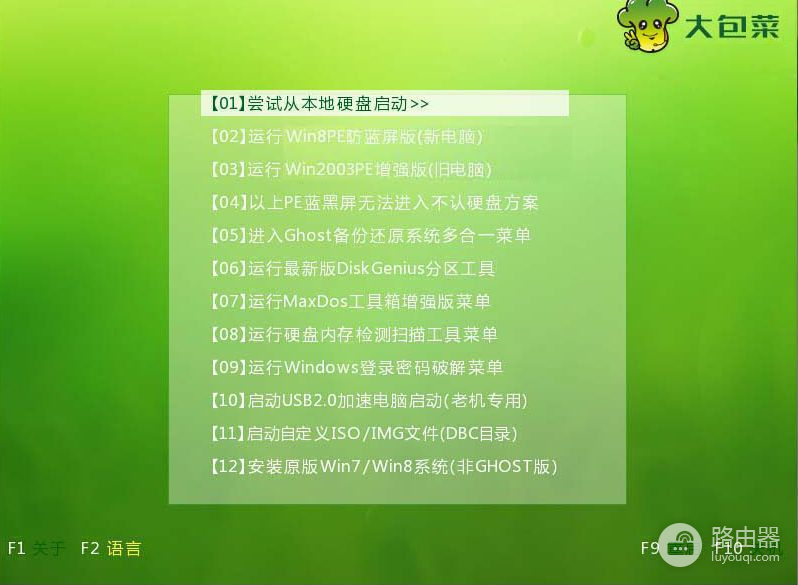
步骤一
将空白的U盘插入电脑,下载并安装大白菜装机工具,安装完成后打开装机工具主界面,然后点击“一键制作启动U盘”,接下来软件会自动清除U盘里面的数据,大家直接点击“确定”就可以了。
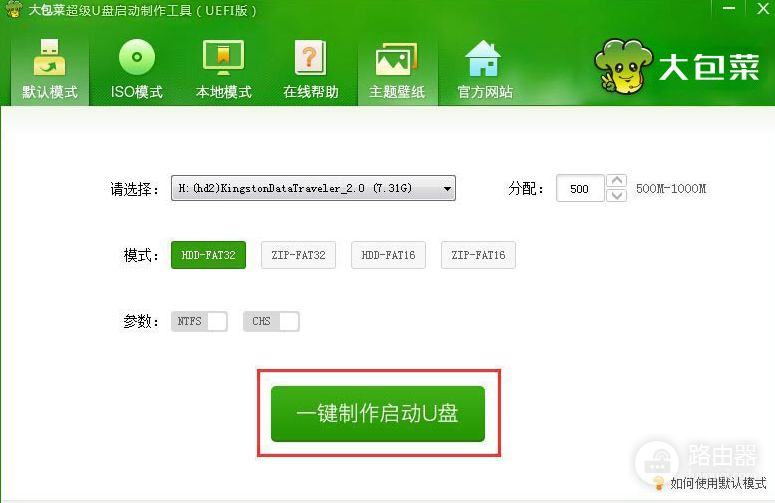
步骤二
制作U启盘完成后,将操作系统镜像文件复制到U启盘,然后重启计算机一直按“F1或F2"键选择从U盘启动进入U启主界面。
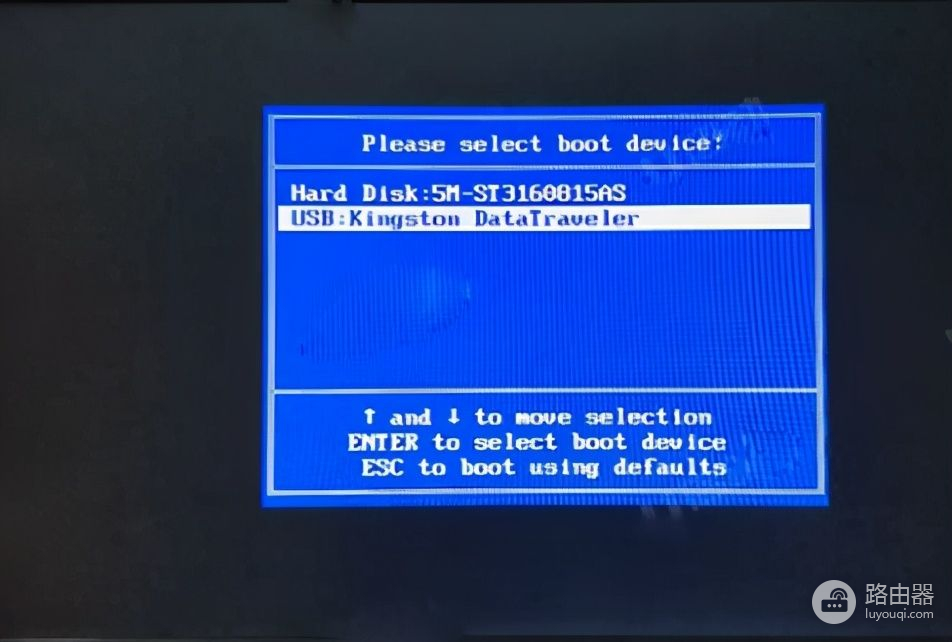
步骤三
进入U启盘界面后选择切换至第02项敲回车进入winpe系统,然后打开”系统安装工具“,依次点击”还原系统“-”系统文件的存放路径“-”选择C盘“-”最后点击确定“。
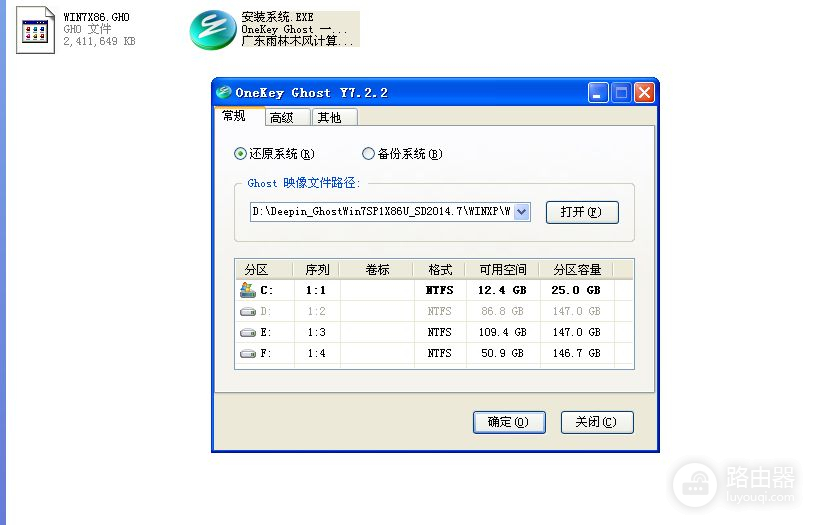
注意:操作完成后电脑会自动重启,系统自动安装,安装时无需任何手动操作,只要保证电脑不要断电就可以了。














